واجه كل مستخدم تقريبًا ، أثناء تفاعله مع جهاز كمبيوتر ، إشعارًا مرة واحدة على الأقل حول عدم وجود أي مكتبة مكونات إضافية بامتداد DLL. تؤدي مثل هذه الأخطاء إلى حقيقة أن البرنامج المطلوب ببساطة لا يبدأ أو يتعطل في مرحلة ما. يعد ملف vccorlib140_app.dll مشكلة أيضًا ، نظرًا لأنه غالبًا ما يكون مفقودًا بالفعل من Windows أو لا يعمل بشكل صحيح. اليوم نود أن نوضح جميع خيارات استكشاف الأخطاء وإصلاحها المتاحة.
الطريقة الأولى: التثبيت اليدوي لـ vccorlib140_app.dll
تتمثل الطريقة الأولى في تثبيت ملف DLL الذي تريده يدويًا. يمكن تنزيله بشكل آمن ، على سبيل المثال ، من موقعنا على الإنترنت.
يبقى هذا الملف ليتم نقله إلى المجلد "System32" أو "SysWOW64" (لأنظمة 32 بت و 64 بت ، على التوالي) ، والموجودة في الدليل ج: النوافذ، وتحقق من وظائف البرنامج الذي تعتمد عليه هذه المكتبة. إذا لزم الأمر ، إذا كان هناك ملف قديم بالفعل ، فيجب استبداله بملف جديد.
الطريقة الثانية: تثبيت Visual C ++ 2015
لقد قلنا بالفعل أن المكتبة المعنية يتم توزيعها جنبًا إلى جنب مع حزمة 2015 ، مما يعني أن الصعوبات غالبًا ما ترتبط بغياب هذه المجموعة الشائعة من المعلمات. الآن نقترح تثبيته باستخدام موقع Microsoft الرسمي.
قم بتنزيل Microsoft Visual C ++ 2015 من الموقع الرسمي
- استخدم الرابط أعلاه للوصول إلى صفحة التنزيل. انقر هناك على الزر الأحمر المميز بالنقش "تحميل".
- قم بتمييز الإصدار الذي تريد تنزيله عن طريق تحديده. سيحتاج مالكو أنظمة التشغيل 64 بت إلى تنزيل ملفين قابلين للتنفيذ بأحجام بت مختلفة.
- عند اكتمال التنزيل ، قم بتشغيل كل ملف EXE واحدًا تلو الآخر.
- قبول اتفاقية الترخيص ، انقر فوق "تثبيت" وانتظر حتى نهاية التثبيت.
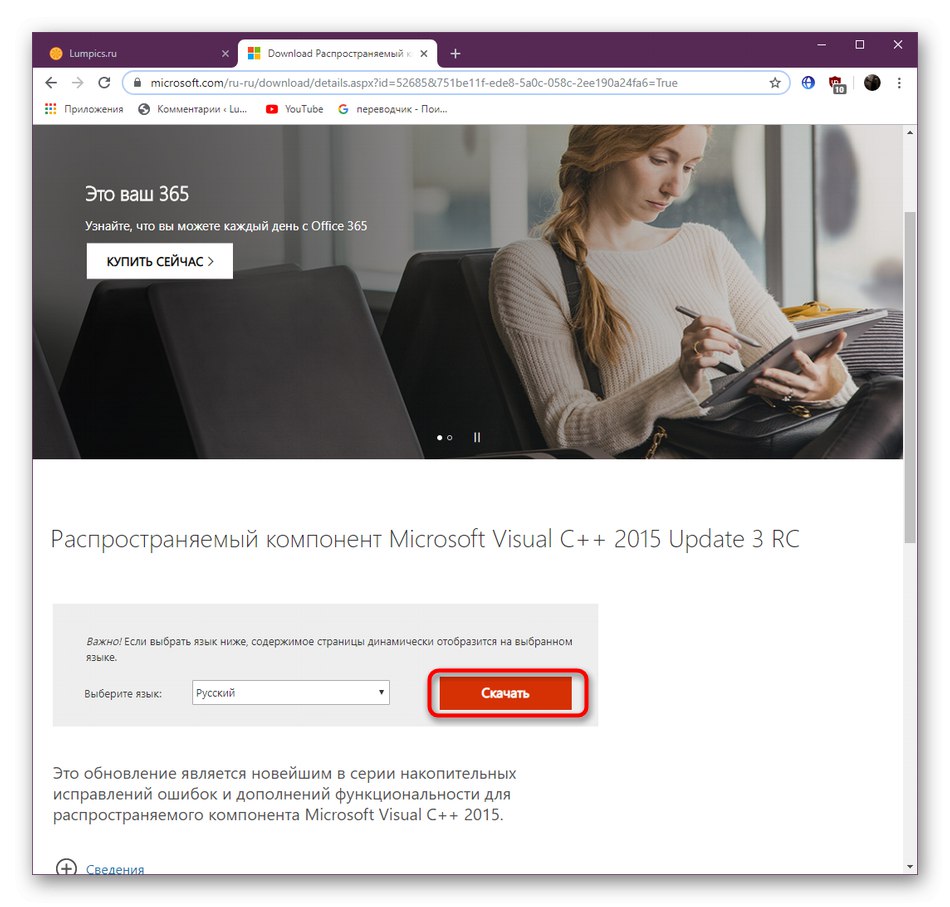

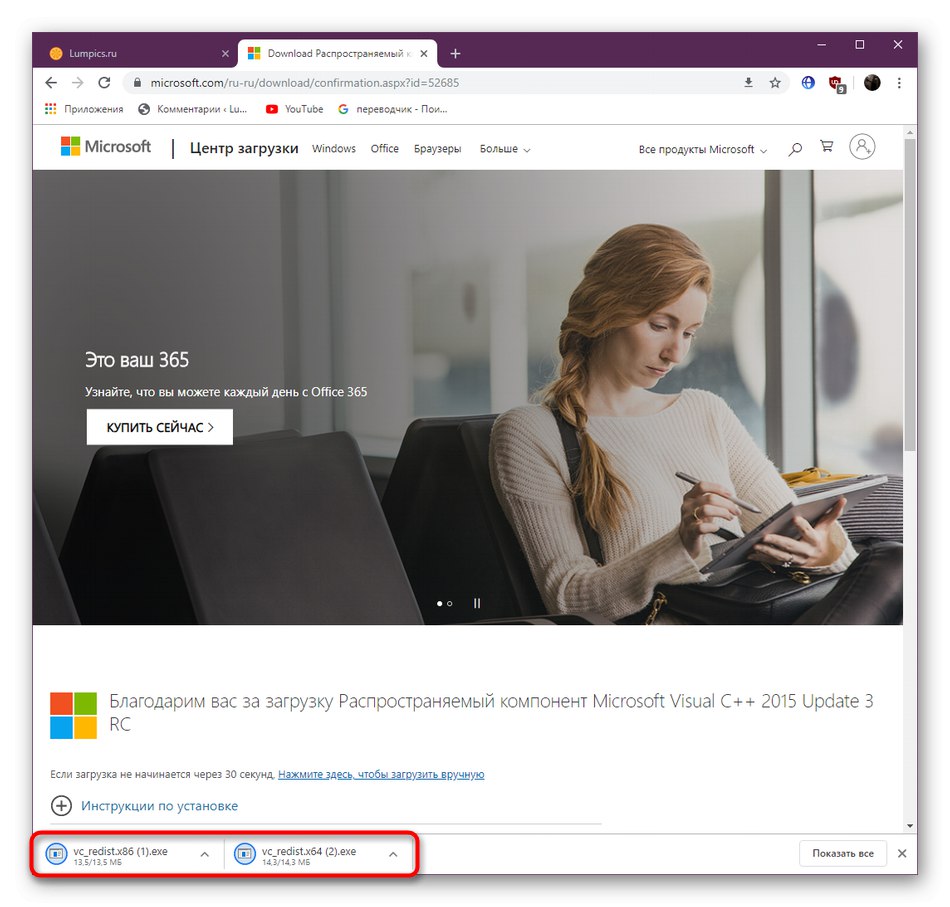
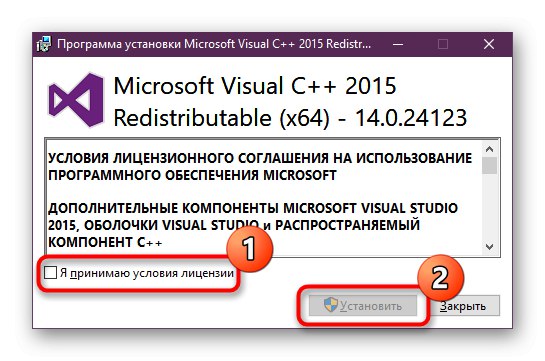
بعد ذلك ، يمكنك محاولة بدء تشغيل PU أو اللعبة التي بها مشكلات ، نظرًا لأن إعادة التشغيل الأولي للكمبيوتر غير مطلوبة ، وستدخل جميع التغييرات حيز التنفيذ على الفور.
الطريقة الثالثة: تثبيت تحديثات النظام
الملف قيد النظر اليوم ، مثل جميع العناصر المضمنة في حزمة Visual C ++ ، يعتمد جزئيًا أو كليًا على آخر تحديثات نظام التشغيل. يتم تحقيق التفاعل الصحيح لجميع الملفات فقط عند تثبيت جميع التحديثات تمامًا ، وهو ما نقترح القيام به الآن ، إذا لم يحقق الإصدار السابق التأثير المطلوب.
- عبر "بداية" اذهب إلى "خيارات" أو "لوحة التحكم".
- حدد القائمة التي تحتوي على أداة تشغيل مدقق التحديث. في نظام التشغيل Windows 10 يطلق عليه التحديث والأمان، وفي "السبعة" - تحديث ويندوز.
- يبقى فقط للنقر تحقق من وجود تحديثات.
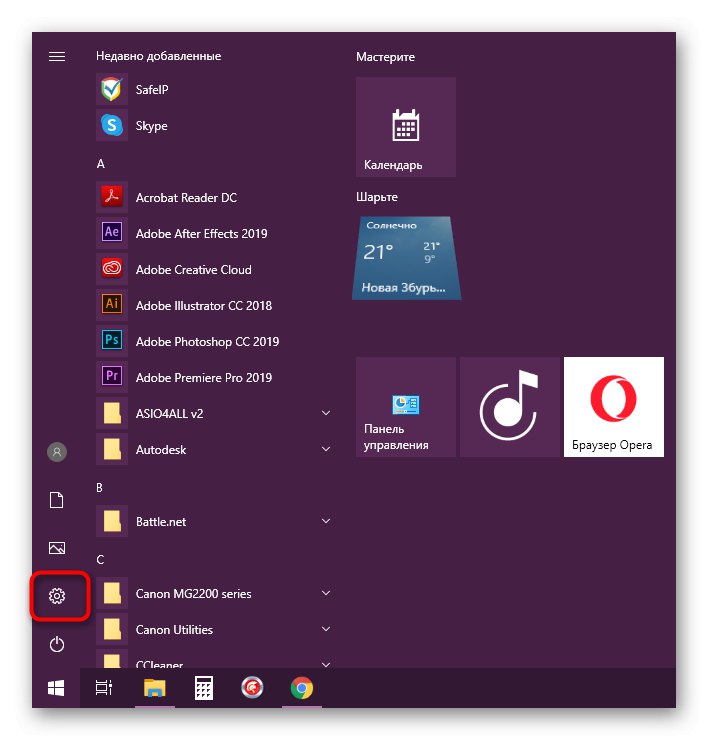
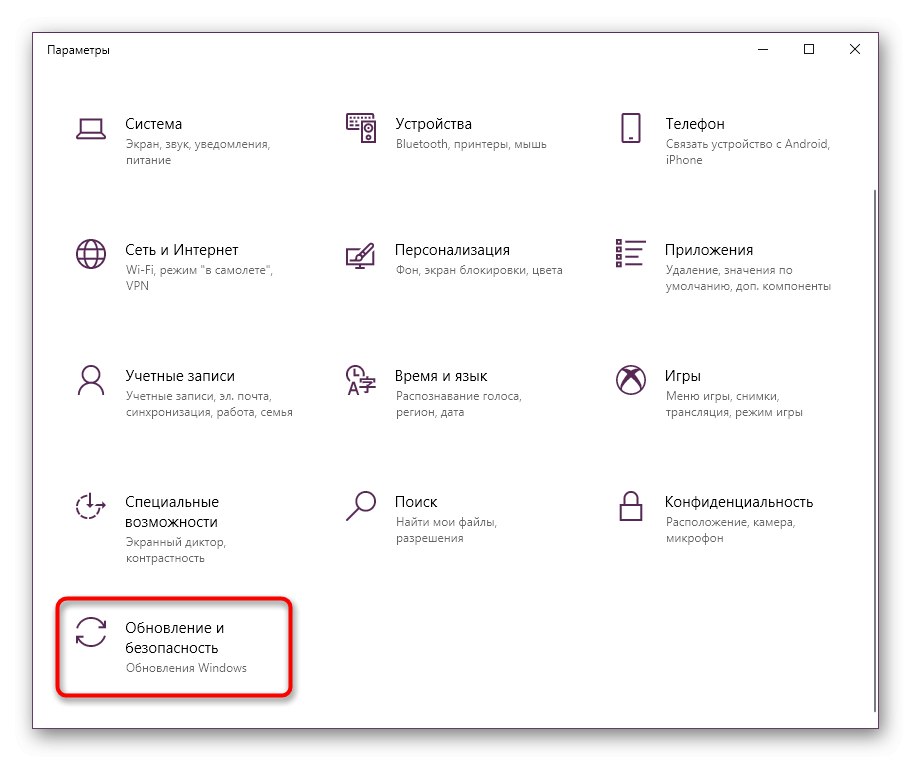
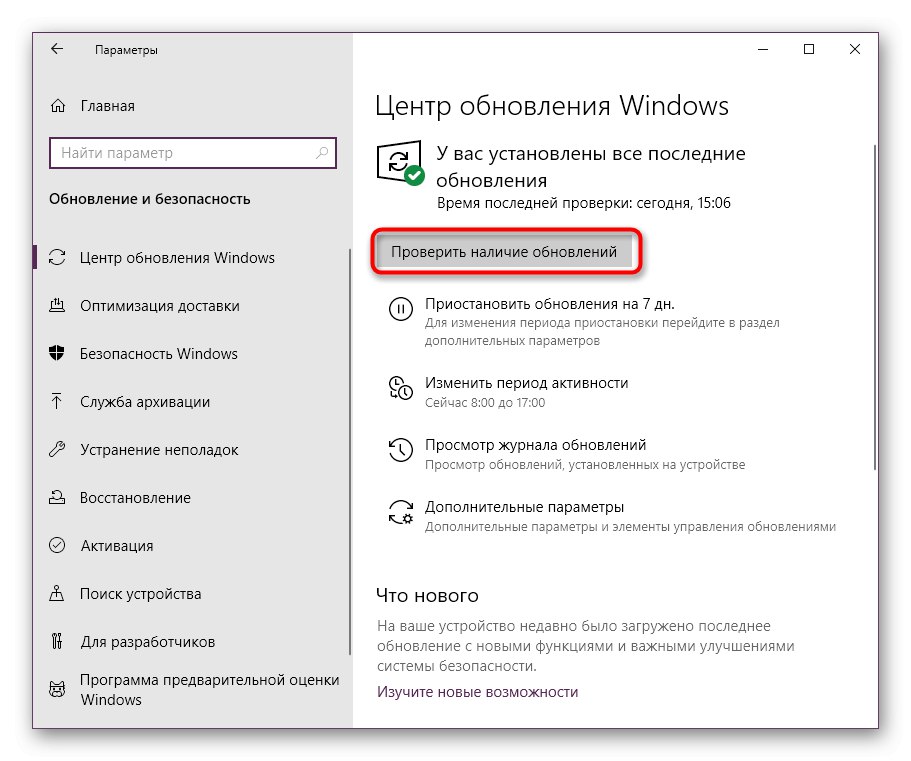
في نهاية نظام التشغيل سيعرض إعادة تشغيل الكمبيوتر لتطبيق الابتكارات. بالإضافة إلى ذلك ، يجب الانتباه إلى المواد الواردة أدناه إذا كان لديك أي أسئلة أثناء تثبيت التحديثات أو واجهت ظهور حالات فشل.
المزيد من التفاصيل:
الطريقة الرابعة: إعادة تسجيل vccorlib140_app.dll
أحيانًا لا تعمل أداة تسجيل DLL بشكل صحيح تمامًا. على الرغم من أن مثل هذه الحالات نادرة جدًا ، لا ينبغي للمرء أن يستبعد حقيقة وجود خطأ أثناء التسجيل. يمكنك فقط التحقق من هذا وإصلاحه يدويًا باستخدام سطر الأوامر.
- اكتشف "بداية"تجد هناك سطر الأوامر وتشغيله مع حقوق المسؤول.
- أدخل الأمر
regsvr32 / u vccorlib140_app.dllلإلغاء تسجيل موجود. - إذا لم يتم تسجيل هذا المكون مسبقًا ، فسيتم عرض إشعار. تجاهله عن طريق إغلاق النافذة المنبثقة.
- بعد ذلك اكتب
regsvr32 / i vccorlib140_app.dllوانقر فوق أدخللتعيين تسجيل جديد للمكون بنفسك.
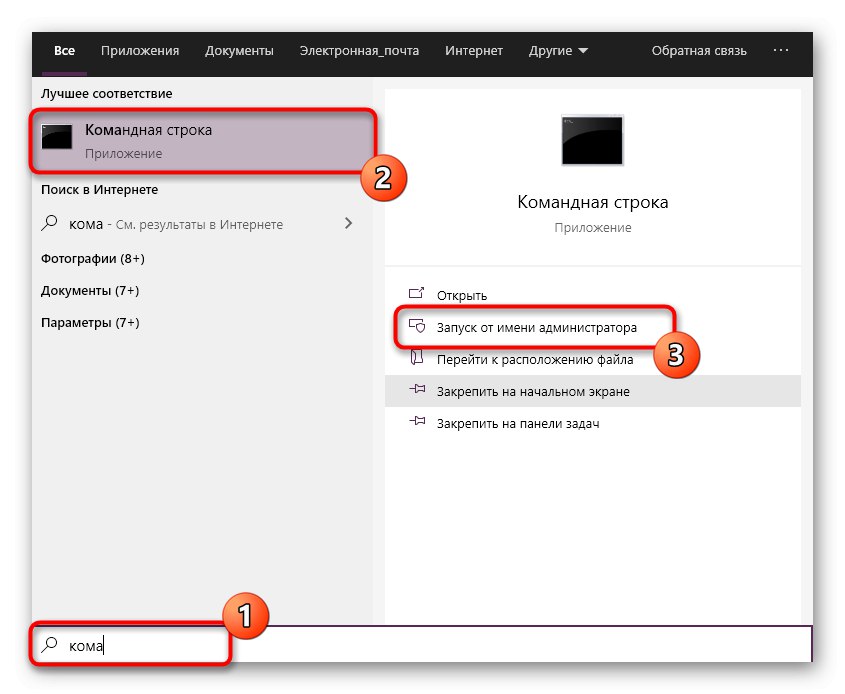
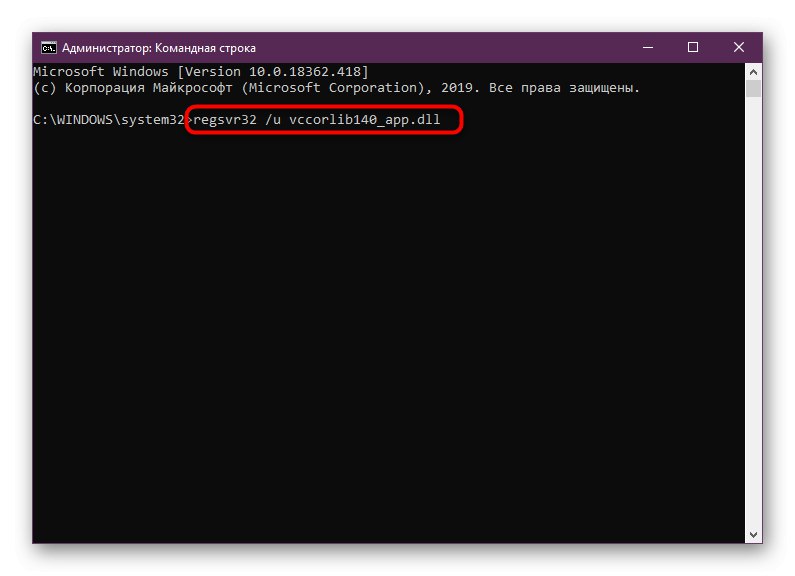
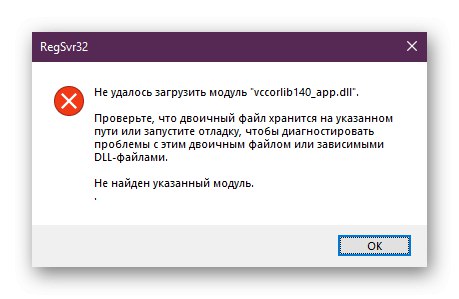
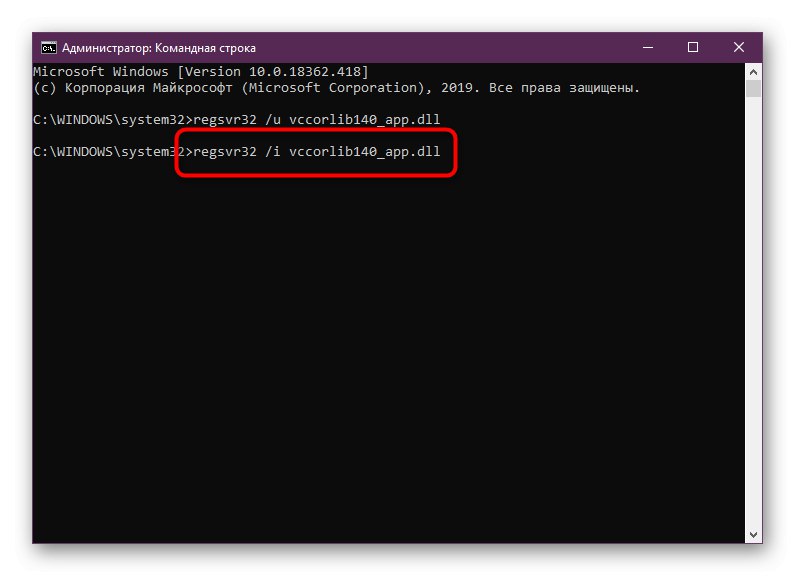
في النهاية ، يمكنك المتابعة لاختبار أداء البرامج والتطبيقات. إذا لم يتم تحقيق أي تأثير ، فاتبع التعليمات أدناه.
الطريقة الخامسة: تحقق من سلامة ملفات النظام
يؤثر تلف ملفات النظام في بعض الأحيان على الأداء العام للنظام ، بما في ذلك التفاعل مع ملفات الجهات الخارجية. سيكون من الصعب تحديد سبب المشكلة بنفسك ، ولكن يمكنك إجراء فحص وإصلاح تلقائي باستخدام الأداة المساعدة لنظام SFC. إذا فشلت ، فستحتاج أيضًا إلى استخدام DISM لمعالجة المزيد من المشكلات العالمية. ثم يجب عليك العودة إلى SFC وإكمال عملية الإصلاح العامة. لقد وصفنا بالفعل كيفية القيام بذلك في مقال آخر.
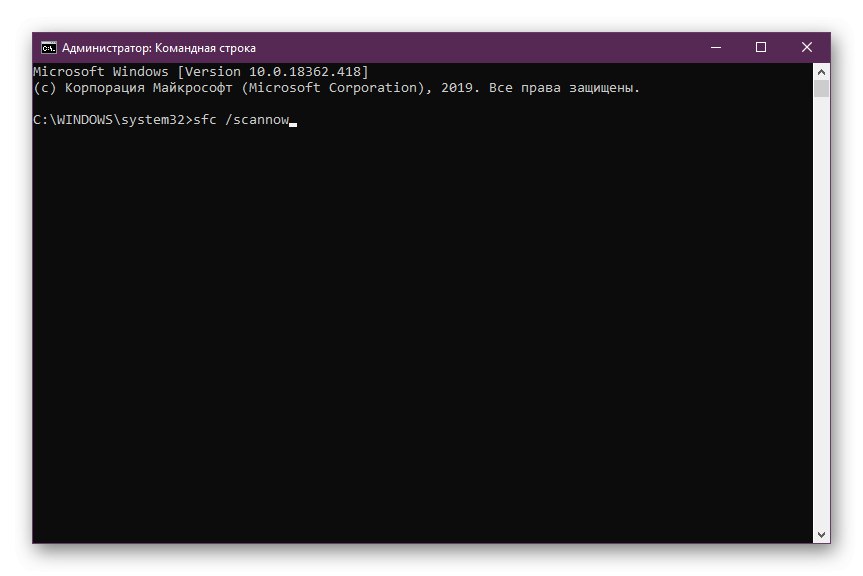
المزيد من التفاصيل:
كجزء من هذه المقالة ، تعلمت طرقًا مختلفة لحل المشكلات المتعلقة بملف vccorlib140_app.dll في نظام التشغيل Windows. كما ترى ، يمكنك التعامل بسرعة وسهولة مع الصعوبة إذا اتبعت جميع التوصيات المقدمة في المقابل.